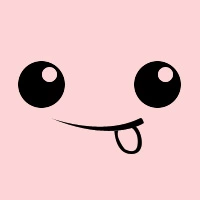搭建一个属于自己的在线中英文 LaTex 编辑平台
LaTeX 和 ShareLaTex
LaTex 是一种基于 TEX 的排版系统,在上世纪80年代初由美国计算机学家莱斯利·兰伯特发明。通过这种格式,即使对排版或者程序设计没有了解的人也可以利用 TEX,在几天甚至几小时内生成很多具有书籍质量的印刷品。尤其对于有生成复杂表格和数学公式的科研人员来说,LaTex 具有得天独厚的优势。因此在生成简单的信件、制作高印刷质量的技术类、学术类文档或书籍等方面,应用都非常广泛。
笔者在研究生初期撰写小论文的时候首次接触到 LaTex。那个时候单纯是因为编写公式和生成参考文献比较方便,可以把时间和精力都集中在论文的内容上。刚开始学习 LaTex 的时候,安装编写环境是非常麻烦的。因为在本地安装的过程中,TEX 会一个一个下载 CTAN 包。数量之大速度之慢,难以忍受。即使用上了国内高校的 CTAN 镜像源也颇为吃力。后来就接触到了ShareLaTex在线编辑器,只需要使用 docker 就可以很快部署一个完善的 ShareLaTex 服务,再也不用在本地安装半天了。正是由于 ShareLaTex 的优越性,overleaf 在线编辑器向 ShareLaTex 伸出了橄榄枝,二者合二为一,为广大的 LaTex 用户带来了更好的 LaTex 在线编辑服务。当然合并之后,ShareLatex 仍然在 Github 上以开源的方式回馈社区。
本文选择 ShareLatex 来部署在线 LaTex 编辑平台,还有一个非常重要的原因。就是ShareLaTex 支持中日英文在内的多种语言,能很好地满足笔者在中日英三语上的需求。
搭建在线 LaTex 编辑平台
构建镜像
ShareLaTex 官方提供的 docker 镜像就已经支持多种语言了,但是字体上比较缺少,毕竟官方镜像只能使用开源字体或者得到授权的字体。为了提供编写所需的字体,需要往官方 docker 镜像中加入自己需要的字体。编写一个如下的 Dockerfile 文件,用docker build . -t zhonger/sharelatex生成新的镜像。(PS:此处使用的字体包是 windows 本地打包得到,仅为个人学习使用,非为商用或公开提供服务)构建镜像之前可以自行准备好字体压缩包,压缩包内只需含有字体文件即可。
FROM sharelatex/sharelatex:latest
LABEL maintainer "zhonger <zhonger@live.cn>"
RUN tlmgr option repository https://mirrors.ustc.edu.cn/CTAN/systems/texlive/tlnet && \
tlmgr update --self --all && \
tlmgr install scheme-full
RUN apt update && apt-get install xfonts-wqy -y && \
wget -c https://ftp.dlcloud.info/linuxsoftware/winfonts.zip && \
unzip winfonts.zip -d winfonts && \
mv winfonts /usr/share/fonts/ && \
cd /usr/share/fonts/winfonts && mkfontscale && mkfontdir && \
fc-cache -fv && fc-list :lang=zh-cn
启动镜像
使用以下 docker-compose.yml 文件和docker-compose up -d命令完成 docker 镜像的实例启动。
version: '2.2'
services:
sharelatex:
restart: always
# Server Pro users:
# image: quay.io/sharelatex/sharelatex-pro
image: zhonger/sharelatex
container_name: sharelatex
depends_on:
mongo:
condition: service_healthy
redis:
condition: service_started
ports:
- 8070:80
links:
- mongo
- redis
volumes:
- ./sharelatex_data:/var/lib/sharelatex
########################################################################
#### Server Pro: Un-comment the following line to mount the docker ####
#### socket, required for Sibling Containers to work ####
########################################################################
# - /var/run/docker.sock:/var/run/docker.sock
environment:
SHARELATEX_APP_NAME: oooooo ShareLaTeX
SHARELATEX_MONGO_URL: mongodb://mongo/sharelatex
# Same property, unfortunately with different names in
# different locations
SHARELATEX_REDIS_HOST: redis
REDIS_HOST: redis
ENABLED_LINKED_FILE_TYPES: 'url,project_file'
# Enables Thumbnail generation using ImageMagick
ENABLE_CONVERSIONS: 'true'
# Disables email confirmation requirement
EMAIL_CONFIRMATION_DISABLED: 'true'
# temporary fix for LuaLaTex compiles
# see https://github.com/overleaf/overleaf/issues/695
TEXMFVAR: /var/lib/sharelatex/tmp/texmf-var
## Set for SSL via nginx-proxy
#VIRTUAL_HOST: 103.112.212.22
SHARELATEX_SITE_URL: https://ooooo.ooo
SHARELATEX_NAV_TITLE: LEP自己的在线latex编辑分享平台
# SHARELATEX_HEADER_IMAGE_URL: http://somewhere.com/mylogo.png
SHARELATEX_ADMIN_EMAIL: zhonger@lep.ac.cn
SHARELATEX_LEFT_FOOTER: '[{"text": "本平台由 <a href=\"https://www.sharelatex.com\">ShareLaTeX</a>强力驱动"} ]'
SHARELATEX_RIGHT_FOOTER: '[{"text": "版权及最终解释权归oooooo所有"} ]'
# SHARELATEX_EMAIL_FROM_ADDRESS: "team@sharelatex.com"
# SHARELATEX_EMAIL_AWS_SES_ACCESS_KEY_ID:
# SHARELATEX_EMAIL_AWS_SES_SECRET_KEY:
# SHARELATEX_EMAIL_SMTP_HOST: smtp.mydomain.com
# SHARELATEX_EMAIL_SMTP_PORT: 587
# SHARELATEX_EMAIL_SMTP_SECURE: false
# SHARELATEX_EMAIL_SMTP_USER:
# SHARELATEX_EMAIL_SMTP_PASS:
# SHARELATEX_EMAIL_SMTP_TLS_REJECT_UNAUTH: true
# SHARELATEX_EMAIL_SMTP_IGNORE_TLS: false
# SHARELATEX_CUSTOM_EMAIL_FOOTER: "<div>This system is run by department x </div>"
################
## Server Pro ##
################
# SANDBOXED_COMPILES: 'true'
# SANDBOXED_COMPILES_SIBLING_CONTAINERS: 'true'
# SANDBOXED_COMPILES_HOST_DIR: '/var/sharelatex_data/data/compiles'
# SYNCTEX_BIN_HOST_PATH: '/var/sharelatex_data/bin/synctex'
# DOCKER_RUNNER: 'false'
## Works with test LDAP server shown at bottom of docker compose
# SHARELATEX_LDAP_URL: 'ldap://ldap:389'
# SHARELATEX_LDAP_SEARCH_BASE: 'ou=people,dc=planetexpress,dc=com'
# SHARELATEX_LDAP_SEARCH_FILTER: '(uid=)'
# SHARELATEX_LDAP_BIND_DN: 'cn=admin,dc=planetexpress,dc=com'
# SHARELATEX_LDAP_BIND_CREDENTIALS: 'GoodNewsEveryone'
# SHARELATEX_LDAP_EMAIL_ATT: 'mail'
# SHARELATEX_LDAP_NAME_ATT: 'cn'
# SHARELATEX_LDAP_LAST_NAME_ATT: 'sn'
# SHARELATEX_LDAP_UPDATE_USER_DETAILS_ON_LOGIN: 'true'
# SHARELATEX_TEMPLATES_USER_ID: "578773160210479700917ee5"
# SHARELATEX_NEW_PROJECT_TEMPLATE_LINKS: '[ {"name":"All Templates","url":"/templates/all"}]'
# SHARELATEX_PROXY_LEARN: "true"
mongo:
restart: always
image: mongo
container_name: mongo
expose:
- 27017
volumes:
- ./mongo_data:/data/db
healthcheck:
test: echo 'db.stats().ok' | mongo localhost:27017/test --quiet
interval: 10s
timeout: 10s
retries: 5
redis:
restart: always
image: redis:5
container_name: redis
expose:
- 6379
volumes:
- ./redis_data:/data
初始化平台
浏览器访问 http://服务所在计算机IP地址:8070/launchpad 创建超级管理员用户。创建成功后访问该页面就会被自动跳转到登录页。
至此,ShareLaTex 在线编辑平台就搭建成功了。
后记
关于 LaTex 模板
要说 LaTex 模板的话,overleaf 几乎涵盖了各式各样的模板,当然也包括中文书籍、中文 PPT 等优秀模板。欢迎访问 https://www.overleaf.com/latex/templates 获取更多模板。访问模板的详细页,可以看到 Source 字样的按钮,点击即可查看模板源代码。如果是比较复杂的书籍等模板,最好是点击 Open as Template 按钮在 overleaf 上看到更多原始代码文件。
其他尝试
在构建镜像初期,笔者尝试了非 ShareLaTex 官方构建的 docker 镜像。因为镜像中 CTEX 没有完全安装,所以使用了以下命令来完善编写文档基础所需的 CTAN 包。毕竟这些包是有限个,时不时容易报出某个包缺失什么的错误,因而还是推荐大家采用上面的从 ShareLaTex 官方 docker 镜像开始做。
tlmgr option repository https://mirrors.ustc.edu.cn/CTAN/systems/texlive/tlnet
tlmgr update --self --all
tlmgr install etoolbox
tlmgr install setspace
tlmgr install comment
tlmgr install newtxtext
tlmgr install newtx
tlmgr install fontaxes
tlmgr install xkeyval
tlmgr install anyfontsize
tlmgr install xcolor
tlmgr install mwe
tlmgr install enumitem
tlmgr install caption
tlmgr install jknapltx
tlmgr install booktabs
tlmgr install multirow
tlmgr install fancyvrb
tlmgr install makecell
tlmgr install lipsum
tlmgr install hologo
tlmgr install xpatch
tlmgr install pgf
tlmgr install titlesec
tlmgr install apptools
tlmgr install appendix
tlmgr install manfnt
tlmgr install bbding
tlmgr install tcolorbox
tlmgr install environ
tlmgr install trimspaces
tlmgr install adforn
tlmgr install listings
tlmgr install footmisc
tlmgr install csquotes
tlmgr install fontspec
版权声明: 如无特别声明,本文版权归 仲儿的自留地 所有,转载请注明本文链接。
(采用 CC BY-NC-SA 4.0 许可协议进行授权)
本文标题:《 ShareLaTeX 搭建 》
本文链接:https://lisz.me/tech/docker/sharelatex.html
本文最后一次更新为 天前,文章中的某些内容可能已过时!